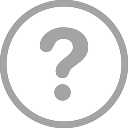В играх Forza horizon 4 v Forza horizon 5, руль воспринимается как контроллер из-за через педаль сцепления и КПП становится неактивными, даже в настройках нельзя назначить команды именно через эти приспособления. В Forza 4 в настройках отображается контроллер и клавиша, а в Forza 5 настройка руля отображается, но не дает назначить вообще ничего. В других играх такой проблемы не наблюдалось
Forza не воспринимает корректно руль
проблема с компьютерной периферией Artplays V-1600 Pro Plus / Белгород
153 просмотра
добавить комментарий...
Отлично, давайте разберём эту проблему системно.
Проблема, которую вы описали, очень характерна для рулей брендов Artplays, Defender и других подобных, которые часто используют одни и те же аппаратные решения. Суть проблемы в том, что игра Forza (как Horizon 4, так и Horizon 5) неправильно распознает ваш руль, определяя его не как полноценный рулевой комплект (Wheel), а как геймпад (Gamepad или Controller).
Вот пошаговое решение, которое в 99% случаев решает эту проблему. Начинайте с первого пункта, так как он самый важный.
Шаг 1: Самое главное — Правильная последовательность подключения (обязательно!)
Это КРИТИЧЕСКИ ВАЖНЫЙ шаг. Игры Forza очень чувствительны к порядку инициализации устройств.
1. Полностью закройте игру Forza Horizon 4/5. Убедитесь, что она не свернута и не висит в процессах.
2. Отсоедините руль V-1600 Pro Plus от компьютера (вытащите USB-кабель).
3. Перезагрузите компьютер. Это важно для очистки кэша драйверов ввода.
4. После полной загрузки системы, подключите руль обратно в USB-порт. Желательно использовать порт USB 2.0 на задней панели материнской платы (они стабильнее). Не подключайте его к USB-хабу!
5. Дождитесь, пока Windows полностью установит и распознает устройство. В трее не должно быть значков "Устройство настроено".
6. Только теперь запускайте игру Forza.
Во многих случаях этой простой процедуры уже достаточно, чтобы игра correctly определила руль как "Artplays V-1600 Pro Plus Wheel" а не как "Controller".
---
Шаг 2: Ручной выбор контроллера в настройках игры
Если после Шага 1 проблема не исчезла полностью, сделайте следующее внутри игры:
1. Зайдите в Настройки -> Управление.
2. Найдите раздел, где выбирается устройство ввода. Он может называться "Input Device", "Controller Type" или просто иметь выпадающий список вверху.
3. Вручную выберите ваш руль из списка. Не оставляйте значение "Auto" или "Controller". Должна быть строчка с названием "Artplays V-1600 Pro Plus" или просто "Wheel".
4. Нажмите "Применить" или "Сохранить".
Особенно это актуально для Forza Horizon 5, где настройки руля есть, но игра "не дает назначить".
---
Шаг 3: Исправление через редактор реестра Windows (эффективный метод)
Этот метод заставляет систему и игры видеть в вашем устройстве именно руль, а не геймпад. Будьте осторожны при работе с реестром.
1. Нажмите `Win + R`, введите `regedit` и нажмите Enter.
2. Перейдите по пути:
`Компьютер\HKEY_LOCAL_MACHINE\SYSTEM\CurrentControlSet\Control\MediaProperties\PrivateProperties\Joystick\OEM`
3. Внутри папки `OEM` вы увидите несколько папок с длинными названиями (например, `VID_0E8F&PID_0003`). Это идентификаторы подключенных джойстиков.
4. Вам нужно найти папку, которая соответствует вашему рулю. Чтобы понять, какая именно, делаем так:
* Откройте Диспетчер устройств (правый клик по "Пуск" -> Диспетчер устройств).
* Найдите ваш руль в разделах "Звуковые, игровые и видеоустройства" или "Устройства HID".
* Кликните на нем правой кнопкой -> Свойства -> вкладка Сведения.
* В выпадающем списке выберите "ИД оборудования".
* Вы увидите строку вида `HID\VID_0E8F&PID_0003&REV_0100`. Запомните значения `VID_XXXX` и `PID_XXXX` (в данном примере `VID_0E8F` и `PID_0003`).
5. Вернитесь в редактор реестра и найдите папку, название которой содержит ваш VID и PID.
6. Войдите в эту папку. В правой части окна найдите параметр `OEMName`.
7. Дважды кликните на `OEMName` и измените его значение. Вместо того, что там написано (например, "USB Gamepad"), введите `Wheel` (именно так, с большой буквы).
8. Нажмите ОК, закройте редактор реестра и перезагрузите компьютер.
После перезагрузки снова воспользуйтесь последовательностью подключения из Шага 1. Этот метод очень часто кардинально решает проблему.
---
Шаг 4: Проверка конфигурации руля и перепрошивка
1. Кнопка MODE: На самом руле V-1600 Pro Plus обычно есть кнопка MODE или SELECT. Убедитесь, что она не горит. Горящая кнопка MODE означает, что руль работает в режиме геймпада (D-Input). Он должен работать в режиме руля (X-Input или собственный режим). Нажмите на эту кнопку, чтобы переключить режим. Индикатор должен погаснуть.
2. Драйверы: Хотя эти рули часто работают на стандартных драйверах Windows, зайдите на сайт Artplays (или сайт продавца) и проверьте, нет ли там специальных драйверов или утилит для вашей модели.
3. Прошивка (Firmware): Это крайняя мера. Поищите на сайте производителя возможность обновления прошивки руля. Иногда новые версии прошивки исправляют проблемы совместимости с популярными играми.
Резюме для быстрого действия:
1. Перезагрузка + правильная последовательность подключения.
2. Смена режима кнопкой MODE на руле.
3. Правка реестра (параметр `OEMName` -> `Wheel`).
4. Ручной выбор устройства ввода в настройках игры.
Начните с первого пункта, и с большой вероятностью проблема будет решена.
Проблема, которую вы описали, очень характерна для рулей брендов Artplays, Defender и других подобных, которые часто используют одни и те же аппаратные решения. Суть проблемы в том, что игра Forza (как Horizon 4, так и Horizon 5) неправильно распознает ваш руль, определяя его не как полноценный рулевой комплект (Wheel), а как геймпад (Gamepad или Controller).
Вот пошаговое решение, которое в 99% случаев решает эту проблему. Начинайте с первого пункта, так как он самый важный.
Шаг 1: Самое главное — Правильная последовательность подключения (обязательно!)
Это КРИТИЧЕСКИ ВАЖНЫЙ шаг. Игры Forza очень чувствительны к порядку инициализации устройств.
1. Полностью закройте игру Forza Horizon 4/5. Убедитесь, что она не свернута и не висит в процессах.
2. Отсоедините руль V-1600 Pro Plus от компьютера (вытащите USB-кабель).
3. Перезагрузите компьютер. Это важно для очистки кэша драйверов ввода.
4. После полной загрузки системы, подключите руль обратно в USB-порт. Желательно использовать порт USB 2.0 на задней панели материнской платы (они стабильнее). Не подключайте его к USB-хабу!
5. Дождитесь, пока Windows полностью установит и распознает устройство. В трее не должно быть значков "Устройство настроено".
6. Только теперь запускайте игру Forza.
Во многих случаях этой простой процедуры уже достаточно, чтобы игра correctly определила руль как "Artplays V-1600 Pro Plus Wheel" а не как "Controller".
---
Шаг 2: Ручной выбор контроллера в настройках игры
Если после Шага 1 проблема не исчезла полностью, сделайте следующее внутри игры:
1. Зайдите в Настройки -> Управление.
2. Найдите раздел, где выбирается устройство ввода. Он может называться "Input Device", "Controller Type" или просто иметь выпадающий список вверху.
3. Вручную выберите ваш руль из списка. Не оставляйте значение "Auto" или "Controller". Должна быть строчка с названием "Artplays V-1600 Pro Plus" или просто "Wheel".
4. Нажмите "Применить" или "Сохранить".
Особенно это актуально для Forza Horizon 5, где настройки руля есть, но игра "не дает назначить".
---
Шаг 3: Исправление через редактор реестра Windows (эффективный метод)
Этот метод заставляет систему и игры видеть в вашем устройстве именно руль, а не геймпад. Будьте осторожны при работе с реестром.
1. Нажмите `Win + R`, введите `regedit` и нажмите Enter.
2. Перейдите по пути:
`Компьютер\HKEY_LOCAL_MACHINE\SYSTEM\CurrentControlSet\Control\MediaProperties\PrivateProperties\Joystick\OEM`
3. Внутри папки `OEM` вы увидите несколько папок с длинными названиями (например, `VID_0E8F&PID_0003`). Это идентификаторы подключенных джойстиков.
4. Вам нужно найти папку, которая соответствует вашему рулю. Чтобы понять, какая именно, делаем так:
* Откройте Диспетчер устройств (правый клик по "Пуск" -> Диспетчер устройств).
* Найдите ваш руль в разделах "Звуковые, игровые и видеоустройства" или "Устройства HID".
* Кликните на нем правой кнопкой -> Свойства -> вкладка Сведения.
* В выпадающем списке выберите "ИД оборудования".
* Вы увидите строку вида `HID\VID_0E8F&PID_0003&REV_0100`. Запомните значения `VID_XXXX` и `PID_XXXX` (в данном примере `VID_0E8F` и `PID_0003`).
5. Вернитесь в редактор реестра и найдите папку, название которой содержит ваш VID и PID.
6. Войдите в эту папку. В правой части окна найдите параметр `OEMName`.
7. Дважды кликните на `OEMName` и измените его значение. Вместо того, что там написано (например, "USB Gamepad"), введите `Wheel` (именно так, с большой буквы).
8. Нажмите ОК, закройте редактор реестра и перезагрузите компьютер.
После перезагрузки снова воспользуйтесь последовательностью подключения из Шага 1. Этот метод очень часто кардинально решает проблему.
---
Шаг 4: Проверка конфигурации руля и перепрошивка
1. Кнопка MODE: На самом руле V-1600 Pro Plus обычно есть кнопка MODE или SELECT. Убедитесь, что она не горит. Горящая кнопка MODE означает, что руль работает в режиме геймпада (D-Input). Он должен работать в режиме руля (X-Input или собственный режим). Нажмите на эту кнопку, чтобы переключить режим. Индикатор должен погаснуть.
2. Драйверы: Хотя эти рули часто работают на стандартных драйверах Windows, зайдите на сайт Artplays (или сайт продавца) и проверьте, нет ли там специальных драйверов или утилит для вашей модели.
3. Прошивка (Firmware): Это крайняя мера. Поищите на сайте производителя возможность обновления прошивки руля. Иногда новые версии прошивки исправляют проблемы совместимости с популярными играми.
Резюме для быстрого действия:
1. Перезагрузка + правильная последовательность подключения.
2. Смена режима кнопкой MODE на руле.
3. Правка реестра (параметр `OEMName` -> `Wheel`).
4. Ручной выбор устройства ввода в настройках игры.
Начните с первого пункта, и с большой вероятностью проблема будет решена.
28 октября
добавить комментарий
другие решения ожидаются…
Знаете, как решить эту проблему?
Поделитесь своим знанием!
Ваш способ решения:
Наиболее похожие проблемы из этого раздела
Artplays V1600 Pro Plus — педали не работают, руль не входит в режим прошивки
Аве всем!
Нужна помощь с рулем Artplays V1600 Pro Plus. Я им около ...
33
Не могу подключить в пс 4. При включение калибровка проходить. Кнопки на рулье работает но в игру захожу руль не работает.
130
проблема с форсфидбеком в играх
купил руль artplays v1600 pro plus, и в играх почему то руль при повороте начинает крутиться в туже сторону и если ...
52
Получил из Китая такой http://ru.aliexpress.com/item/2015-Newest-Bluetooth-4-0-Audio-Music-Transmitter-Receiver-3-5mm-Stereo-2-in-1-Adapter/...
1 883
Не запоминает угол вращения в динпут. После перезагрузки пк все время 900. Не подскажите как пофиксить
83